
Istnieje wiele rodzajów formatów wideo, które ewoluowały przez ten wiek. W wielu przypadkach te formaty nie są kompatybilne ze wszystkimi systemami operacyjnymi i konieczna jest ich zmiana, aby odtwarzać je na innych urządzeniach. W systemie Windows możesz zmienić format wideo bez programów.
Znam ich Sztuczki Windows może nam ułatwić życie. Bez konieczności pobierania programów innych firm, które mogą zawierać aplikacje, których nie potrzebujesz, i wypełniają Twój komputer inwazyjnymi reklamami, a nawet wirusami.
Jak zmienić format wideo bez programów
Ta sztuczka działa w przypadku firmy Microsoft Windows 7, 8 i 10Jest to bardzo proste i nie zajmie Ci to więcej niż trzy minuty.
Wyszukaj wśród swoich plików wideo, na które chcesz zmienić format. Zaleca się wykonanie kopii wideo na wypadek wystąpienia błędu i uszkodzenia pliku.
- Możesz sprawdź format wideo klikając plik prawym przyciskiem myszy i wybierając opcję Właściwości.
- Sprawdź, czy rozszerzenie pliku jest widoczne wraz z nazwą.
- Jeśli nie jest widoczny, otwórz dowolny folder, wybierz kartę widoku i kliknij opcje
- Otworzy się nowe okno Opcje folderu. Wybierz kartę widoku.
- Poszukaj opcji Ukryj rozszerzenia plików dla znanych typów plików. Ta opcja musi być wyłączona, aby można było zobaczyć rozszerzenia w nazwie pliku.
Jeśli zdecydujesz się zmienić system operacyjny na Windows 10 pro, możesz łatwiej włączyć tę opcję. Kliknięcie na zakładkę widoku i włączenie opcji Rozszerzenia nazwy pliku.
- Rozszerzenie jest już widoczne obok nazwy pliku. Wybierać plik, a następnie wystarczy go kliknąć.
- Zmodyfikuj rozszerzenie. Usuń ten, który aktualnie masz i umieść nowy format.
- Pojawi się komunikat ostrzegawczy informujący, że plik może być bezużyteczny i czy na pewno chcesz dokonać zmiany. Wybierz przycisk Tak, a Twój plik wideo ma już rozszerzenie nowy format w ciągu kilku sekund.
- Odtwórz wideo w preferowanym odtwarzaczu, aby sprawdzić, czy działa normalnie.
Konwertuj filmy online za darmo
Istnieje wiele innych opcji, dla których nie są użytkownikami Windows i nie chcesz instalować aplikacji innej firmy na swoim komputerze. Jest to bardzo dobra opcja, gdy zamierzasz zmienić format niektórych filmów i nie robisz tego regularnie.
Apowersoft
Jedna z najpopularniejszych opcji, zwłaszcza jeśli chodzi o możliwość konwersji filmów z rozdzielczości 144P na 1080P. Jest to jeden z najlepszych konwerterów online i tak jest darmowy.
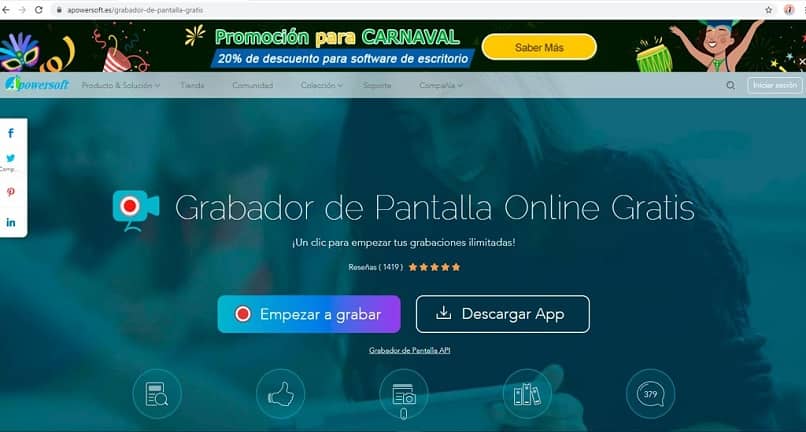
Apowersoft jest kompatybilny z prawie każdym urządzeniem i systemem operacyjnym. Działa dość szybko, a ponadto możesz dokonywać edycji wideo, dodaj do niego filtry i odwróć przed zmianą formatu.
Możesz regulować głośność i oszczędzać w rozmiarach 16: 9, 4: 3 lub 3: 2, w zależności od potrzeb. Możesz zmienić się w wiele filmów w tym samym czasie i będą one ustawiane w kolejce do konwersji, oszczędzając użytkownikowi dużo czasu.
ClipChamp
Jest to bardzo dobre narzędzie do konwersji plików wideo, podobnie jak Apowersoft wolny. Dzięki ClipChamp masz możliwość zapisywania w różnych rozdzielczościach z plików 240p do 4K co jest całkiem niezłym poziomem jakości.
Mają szeroką gamę formatów wyjściowych, od najbardziej standardowych, takich jak MP4, który jest jednym z najczęściej używanych, ponieważ jest bardzo lekki, po WMV Microsoft Windows. Ma podstawowe narzędzie do edycji Aby wprowadzić poprzednie zmiany i chcesz mieć więcej opcji modyfikacji, musisz zasubskrybować platformę.
Jeśli chcesz przekonwertować różne filmy w tym samym czasie i kolejkowanie wielu filmów wymaga instalacji rozszerzenia dla Chrome.

